iPhoneのカーナビなどの外部モニターへの無線ミラーリングには「AirPlay」を使用する方法がありますが、この方法だと別途WiFiアクセスポイントが必要になるなど、様々な制約の中でミラーリングを行う事になります。
従って原則としてはiPhoneでミラーリングを行うのであれば、Lightning to HDMIアダプターなどを使用する有線ミラーリングをおすすめします。
ただし、「配線の取り回しの見た目が気になる」であるとか、或いは「せっかく無線ミラーリングが出来るのだからこの機能をぜひとも活用したい!」とお考えの方向けに、この記事ではiPhoneのAirPlayでカーナビに無線ミラーリングをする方法についていくつかご紹介します。
そもそもカーナビ自体の外部入力が可能なのか?
残念ながら現状の全てのカーナビでミラーリングが可能であるという訳ではありませんので、まずは自分のカーナビがミラーリングに対応可能かどうかを調べる必要があります。
原則として現状発売されているカーナビはiPhoneでミラーリングする事を前提に作られていませんので、カーナビとiPhoneとWiFiアクセスポイントだけではミラーリングは不可です。
そこで何らかの方法でカーナビ裏の映像入力ポートに信号を入力しなければならないのですが、そもそもHDMIかアナログ(RCA・AUX)のいずれかの映像入力ポートが存在していないカーナビの場合には信号の入力すら出来ないのでミラーリングは不可となります。
各社カーナビの映像入力ポートの有無
上記で説明した通り、まずはカーナビにHDMIかアナログの映像入力ポートの有無の確認が必要ですが、こちらで確認した限り各社のカーナビの状況は以下の通りとなっています。
HDMI入力ポートを搭載しているカーナビ
・パイオニア楽ナビ~最上位の「AVIC-900系」のみ
・パナソニック美優ナビ~ブルーレイ搭載の「CN-RX系」、最上位の「CN-F1XVD」
・ケンウッド彩速ナビ~現行モデルではなし、旧モデルでは歴代Z系「MDV-Z905/W」「MDV-Z904/W」「MDV-Z704/W」「MDV-Z702/W」「MDV-Z701/W」「MDV-Z700/W」がHDMI入力ポート搭載
・イクリプス~歴代非対応
それぞれ必要になるOPのケーブルが異なりますので、詳細については以下の記事をご参照下さい。
アナログ入力ポートを搭載しているカーナビ
アナログ入力ポートの対応状況は以下の通りです。
・パイオニア楽ナビ~現行全機種(900系はHDMIにも対応)
・パナソニック美優ナビ~RA/RE系以上(さらに上位はHDMIにも対応)
・ケンウッド彩速ナビ~現行機種は不可、2018年モデルまでのM系とX系(Z系はHDMIにも対応)
・イクリプス~現行全機種
それぞれ必要になるOPのケーブルが異なりますので、詳細については以下の記事をご参照下さい。
ミラーリングに使用するガジェット
上記で説明した機種ごとのOPケーブル(アナログの場合はコンバーター)以外に、iPhoneのAirPlayを受信してカーナビ側に出力するガジェットが必要になりますが、ここでは以下の4つの主要な製品についてご説明します。
なお、冒頭でも説明したようにこれらの製品のいずれを使用する場合でも、AirPlayの使用にはモバイルルーターやテザリング可能なスマホなど、別途WiFiアクセスポイントが必要になります。(AirPlay自体がそう言う仕様なので)
・出所不明の中華ミラーリングデバイス「AnyCast Plus」
・Google「Chromecaast」
・amazon「Fire TV」
・Apple「Apple TV」
「AnyCast Plus」
「AnyCastPlus」は出所不明の激安中華ミラーリングデバイスですが、こちらでテストした限りでは特に問題なくカーナビにiPhoneのAirPlayによる無線でのカーナビへのミラーリングが可能でした。
価格は安いもののミラーリングの仕組み自体は他のガジェット類と変わらず、コスパは最高です。
ただし、他のガジェット異なるのはミラーリング以外の使用が不可であり、ガジェット内でアプリを起動させてそれを出力するような事は出来ません。
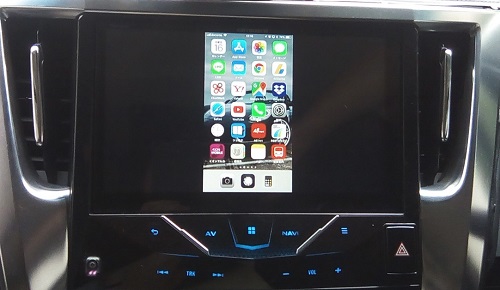
「Apple TV」
「Apple TV」はiOS端末用にAppleが開発した「ストリーミング」ガジェットですが、もちろんAirPlayによる無線「ミラーリング」でスマホの画面をそっくりそのままカーナビなどの外部モニターに出力する事が可能です。
この手の記事になると「ストリーミング」と「ミラーリング」をGoogleの検索エンジン対策として故意に混同して解説しているサイトが多く見受けられ、ユーザーとしては混乱してしまいがちですが「ストリーミング」と「ミラーリング」は全く異なるものです。
ストリーミングは「Apple TV」側からWiFiアクセスポイントを経由してコンテンツをストリーミング再生するもので、iPhoneは操作のみを行うリモコンの機能を担います。
一方でAirPlayによるミラーリングはスマホの画面をそのまま外部モニターに映し出すものであり、スマホがWiFiアクセスポイントを経由してコンテンツをストリーミング再生するものです。
これを無線で「Apple TV」経由でカーナビに出力する形になりますね。まぁ、「Apple TV」は他の類似ガジェットと比べて価格がやたらと高いので基本はおすすめしません。
「Fire TV」
「Fire TV」はアマゾンが開発した「ストリーミング」ガジェットですが、価格もお手頃で汎用性が高いのが特長です。
基本は「Apple TV」と同様に「ミラーリング」ではなく「ストリーミング」がメインの機能となり、スマホがなくても付属のリモコンでの操作が可能ですのでWiFiアクセスポイントさえあればスタンドアローンでの動作が可能です。
カーナビにAirPlayで無線ミラーリングを行うのであれば、別途「Fire TV」側に有料アプリをダウンロードする必要はあるものの、最も価格が安く機能が絞られている「AnyCastPlus」の次におすすめなのが汎用性の高い「Fire TV」になりますね。
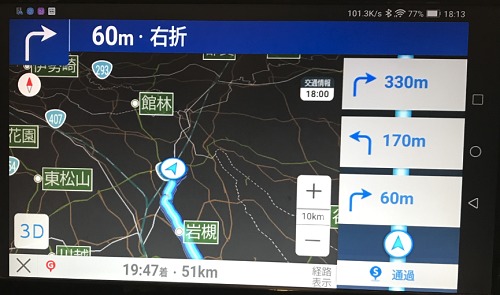
「Chromecast」
「Chromecast」はGoogleが開発した「ストリーミング」ガジェットですが、こちらも機能的には「Apple TV」「Fire TV」と似たようにものになり、「ミラーリング」ではなく「ストリーミング」がメインの機能となります。
ただし、「ストリーミング」に関してはiPhoneでも可能ではあるものの、現時点ではiPhoneの「ミラーリング」に対応するアプリが存在していない模様ですので、「ミラーリング」は不可と捉えた方が良いでしょう。
また、amazonのamazonビデオなどはメイン機能である「ストリーミング」も非対応ですので、iPhoneユーザーはこれも避けた方が良さそうです。
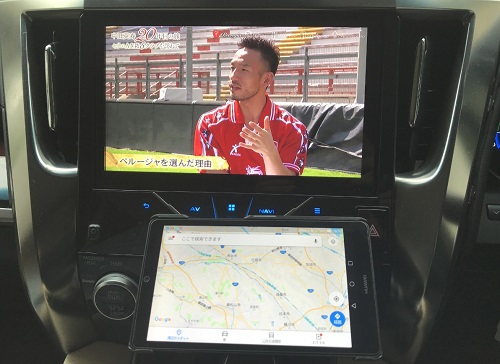
「android OS搭載のオーディオ」を使用する
こちらはこの記事の本筋からはやや外れますが、これからカーナビを選ぶ際にスマホとの連動性を重視したい方向けの選択肢になります。
ここ3年くらいの間に中国製のandroid OS搭載のオーディオユニットの認知度が徐々に高まっていますが、これらはandroid OSを搭載している為、HDMIやアナログケーブルなどを使用せずに無線のみでのAirPlayでのミラーリングが可能です。
詳細については以下の動画をご参照下さい。


まとめ
以上、iPhoneをAirPlayでカーナビに無線ミラーリングする方法についてご紹介しましたが、注意したいのは無線ミラーリングというのはストリーミングのようにある程度データを読み込んでから再生するものではありません。
従ってiPhoneと各種ガジェット間の無線通信状況が悪化すれば動画などの画面がカクカクしてしまいます。
ミラーリングの目的がカーナビアプリの使用などであれば問題はありませんが、動画の再生には不向きであるように思いますね。
従って動画を再生したいのであれば冒頭にも述べたようにHDMIによる有線ミラーリングがおすすめです。

「Apple TV」「Fire TV」「Chromecast」を使ってストリーミング再生を楽しむのも良いのですが、これらのガジェットの最低解像度は200万画素のフルハイビジョン、カーナビ側の解像度は通常は30万画素、高解像度モデルでもせいぜい100万画素しかありませんので、通品費が無駄になります。
それでも無線ミラーリングにこだわるのであれば、コストで選ぶなら「AnyCastPlus」、次点では「Fire TV」がおすすめになります。
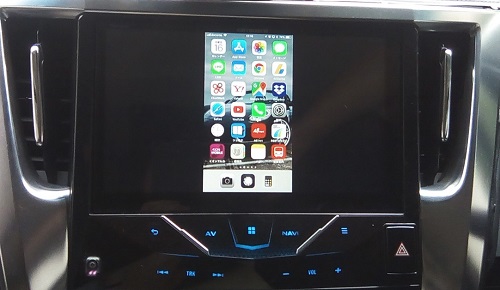
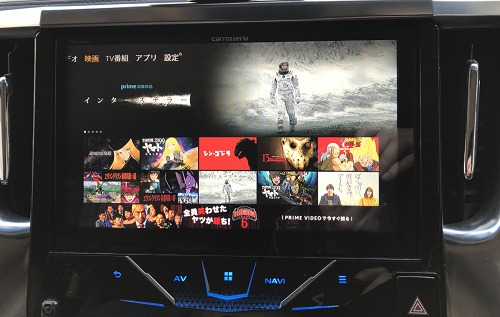





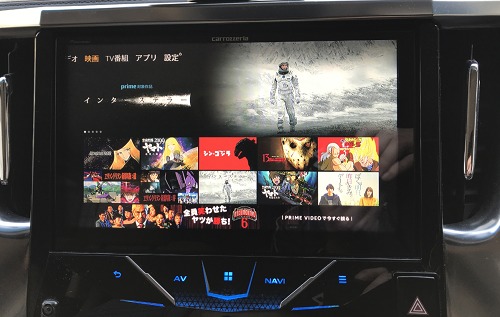
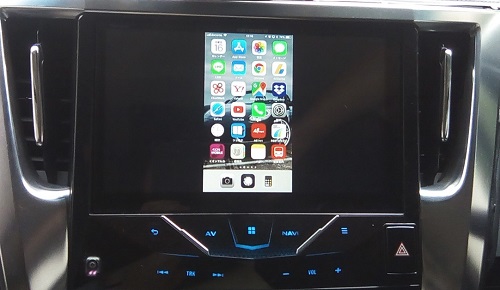





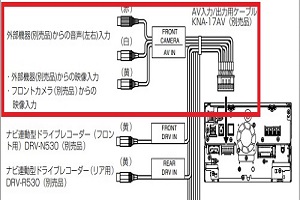

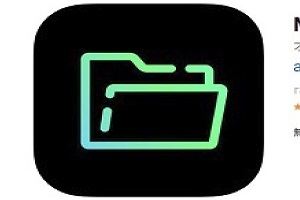



コメント